Si eres nuevo en el mundo de Linux, hay una gran variedad de formas de ejecutar archivos y scripts. Con un poco de práctica, puedes crear fácilmente tus propios scripts que te ayudarán a automatizar tareas diarias. En esta guía, aprenderás paso a paso cómo crear y ejecutar un simple script de Bash. Aprenderás a manejar comandos de terminal y los fundamentos de los permisos en Linux.
Conclusiones principales
Aprenderás a:
- Crear y guardar un script.
- Establecer los permisos de ejecución para el script.
- Ejecutar el script y moverlo si es necesario.
- Realizar acciones de manera segura y eficiente.
Guía paso a paso
1. Creación de un script de Bash
Para comenzar a crear tu primer script de Bash, primero abre tu terminal. Puedes crear un nuevo script con el editor de texto Nano. Para ello, ingresa el siguiente comando:
El script anterior se llama helloworld.sh. Para asegurarte de que se utilice el intérprete, en este caso Bash, añade esta línea al comienzo de tu script:
Luego, puedes ingresar tu primer comando. Por ejemplo:
Si guardas y sales del script ahora, habrás creado tu primer archivo de script.
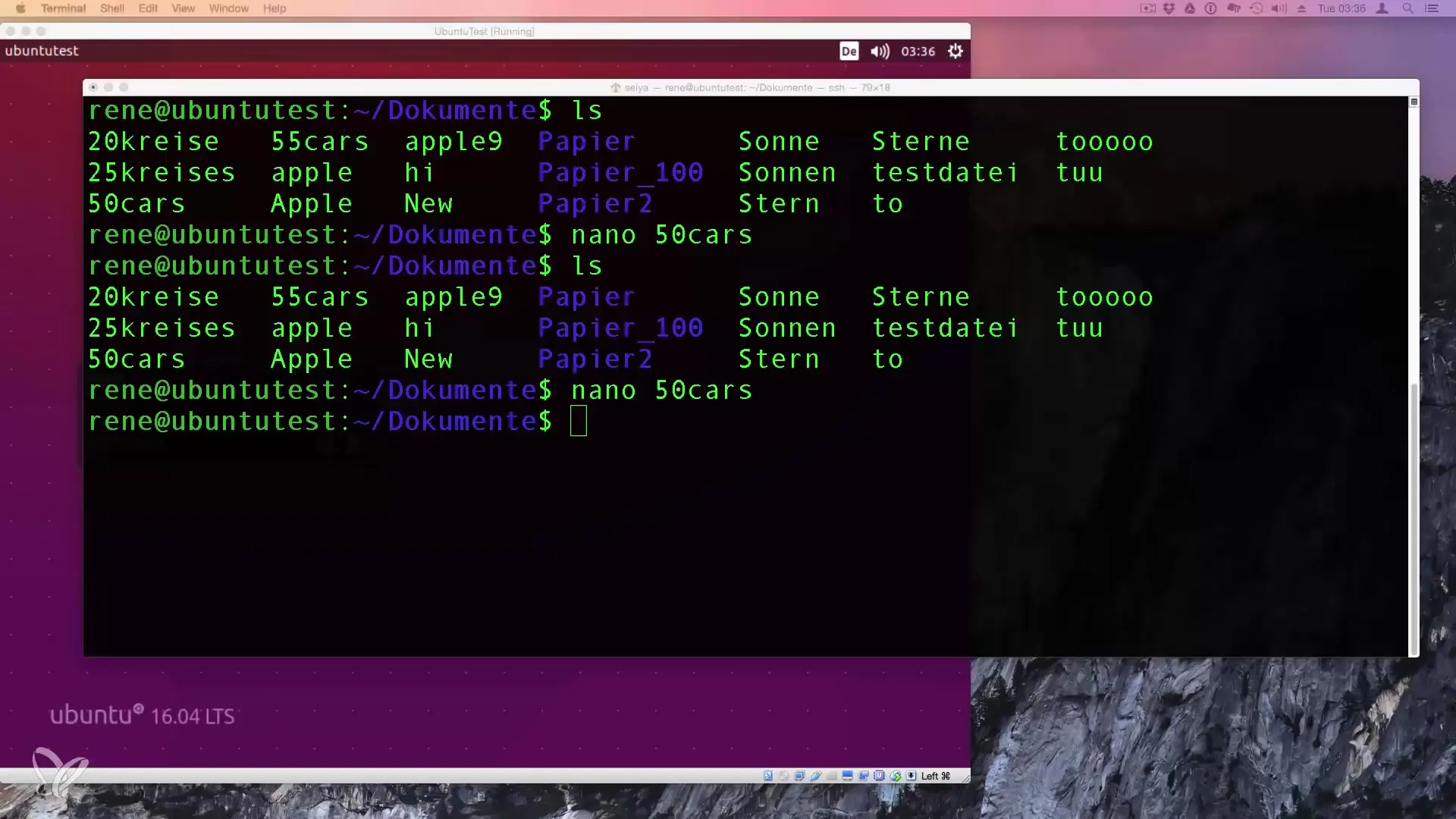
2. Establecimiento de permisos
El siguiente paso es darle al script el permiso para ejecutarse. Esto se hace con el comando chmod. Ingresa el siguiente comando:
Este comando establece el permiso de ejecución para el script.
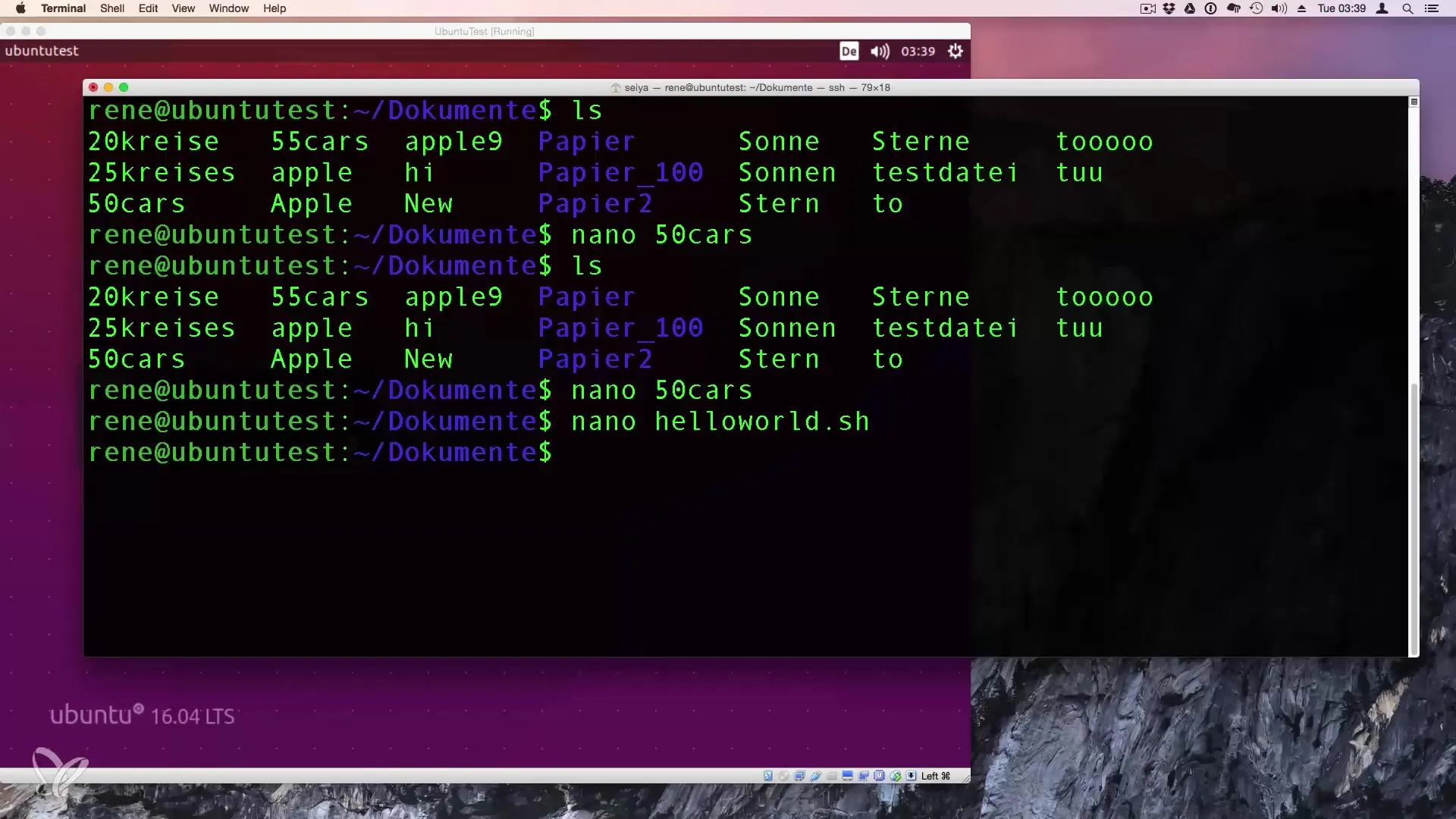
Para asegurarte de que el permiso se estableció correctamente, puedes ingresar ls para listar los archivos en el directorio. Tu script debería ahora aparecer en otro color, lo que te indica que es ejecutable.
3. Ejecución del script
Para ejecutar tu script, navega al directorio donde se encuentra el script. Puedes ejecutar el script con el punto y la barra (./):
Esto debería mostrar la salida "Hello World" en la terminal.
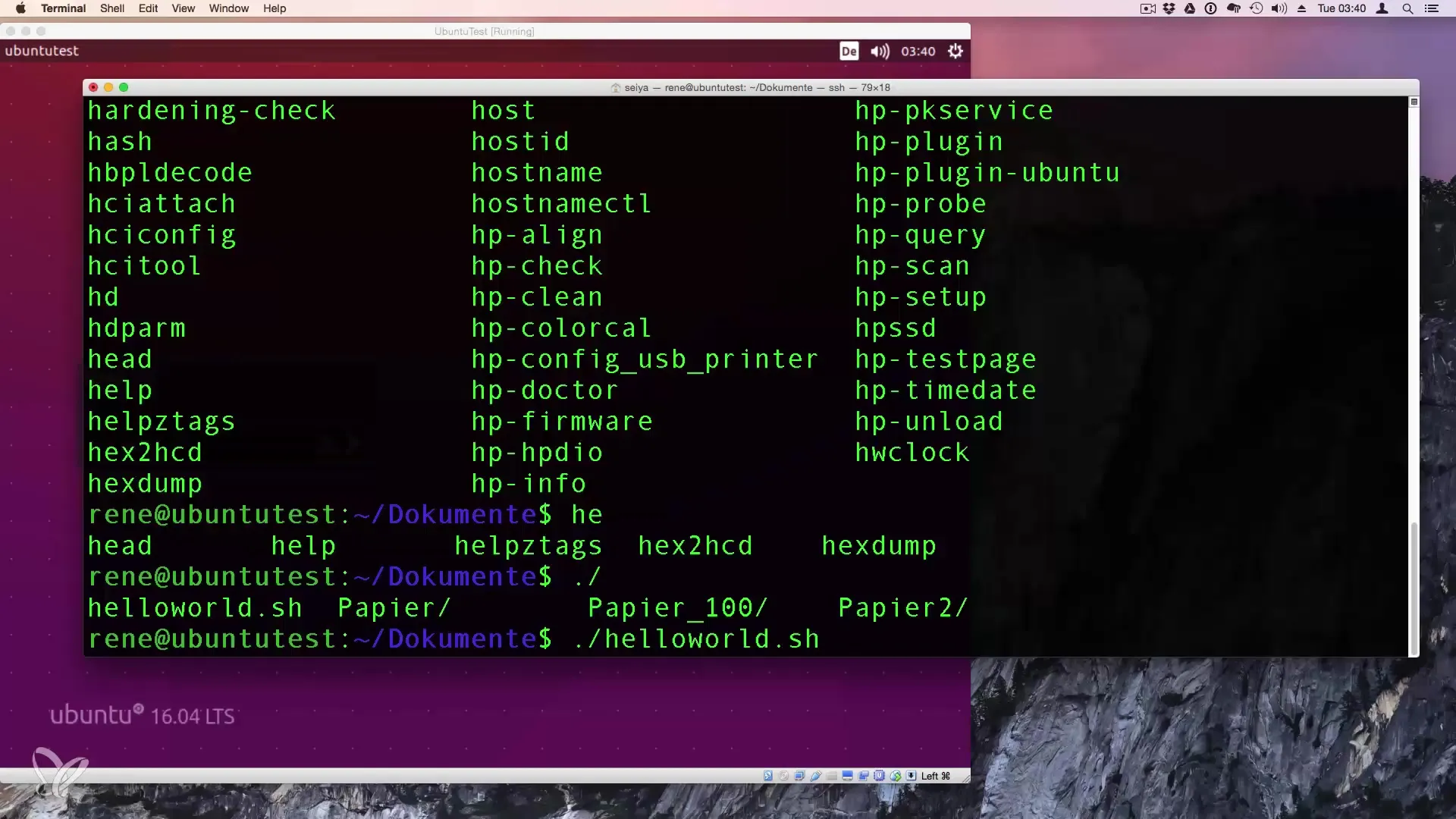
4. Uso de la ruta completa
Si deseas asegurarte de que tu script también se pueda encontrar mediante la ruta completa, puedes especificar la ruta completa al script. Por ejemplo:
Sustituye “tuNombreDeUsuario” por tu nombre de usuario real. De esta manera, la ejecución de tu script funcionará siempre, independientemente del directorio en el que te encuentres.
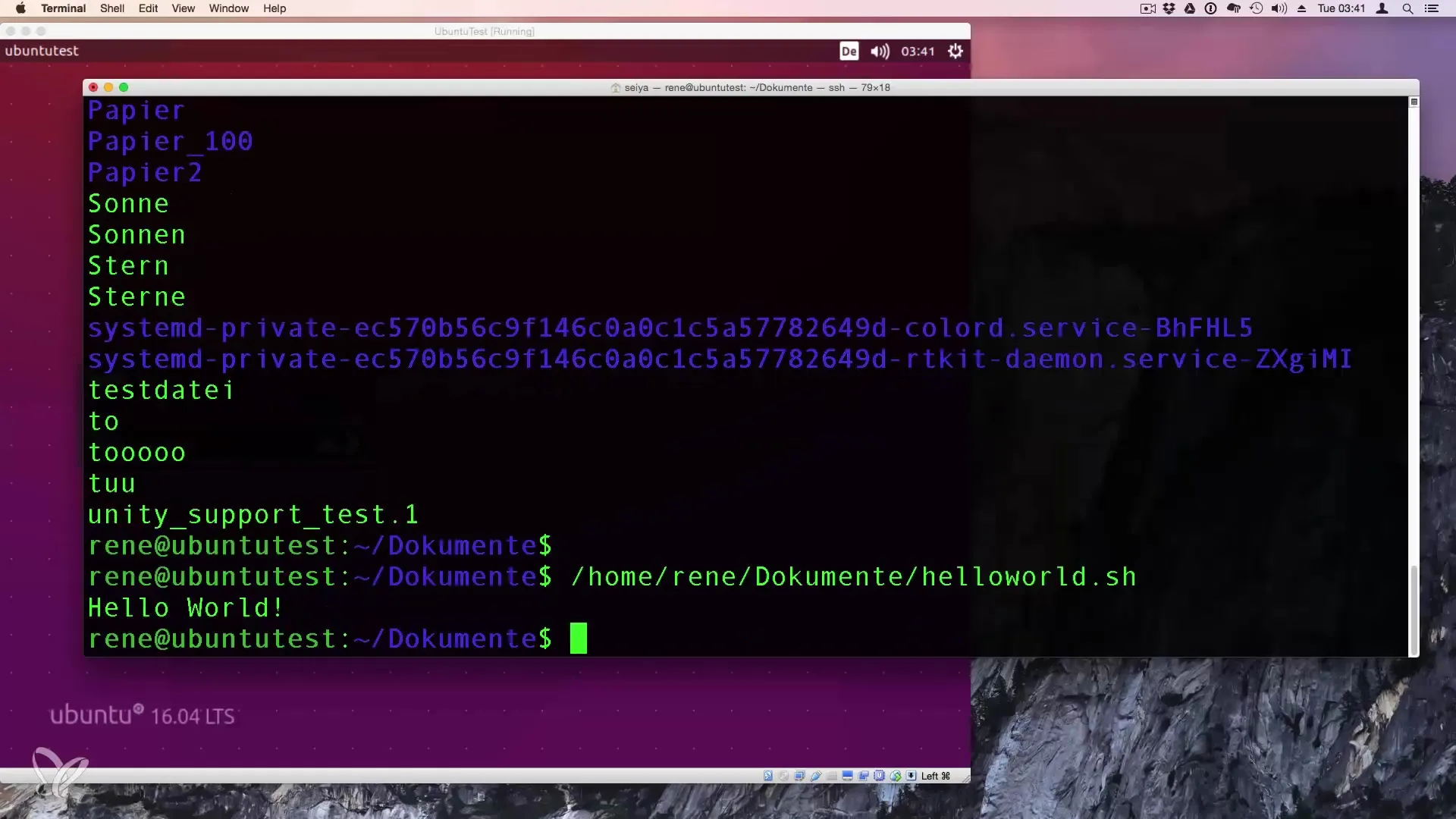
5. Mover scripts
Un método útil para ejecutar scripts es moverlos a un directorio que esté en el PATH, como /usr/local/bin. Para hacerlo, es posible que debas usar privilegios de Root. Puedes mover el script con el siguiente comando:
Esto requerirá que ingreses tu contraseña. Una vez movido, podrás ejecutar tu script desde cualquier lugar ingresando simplemente el nombre del script.
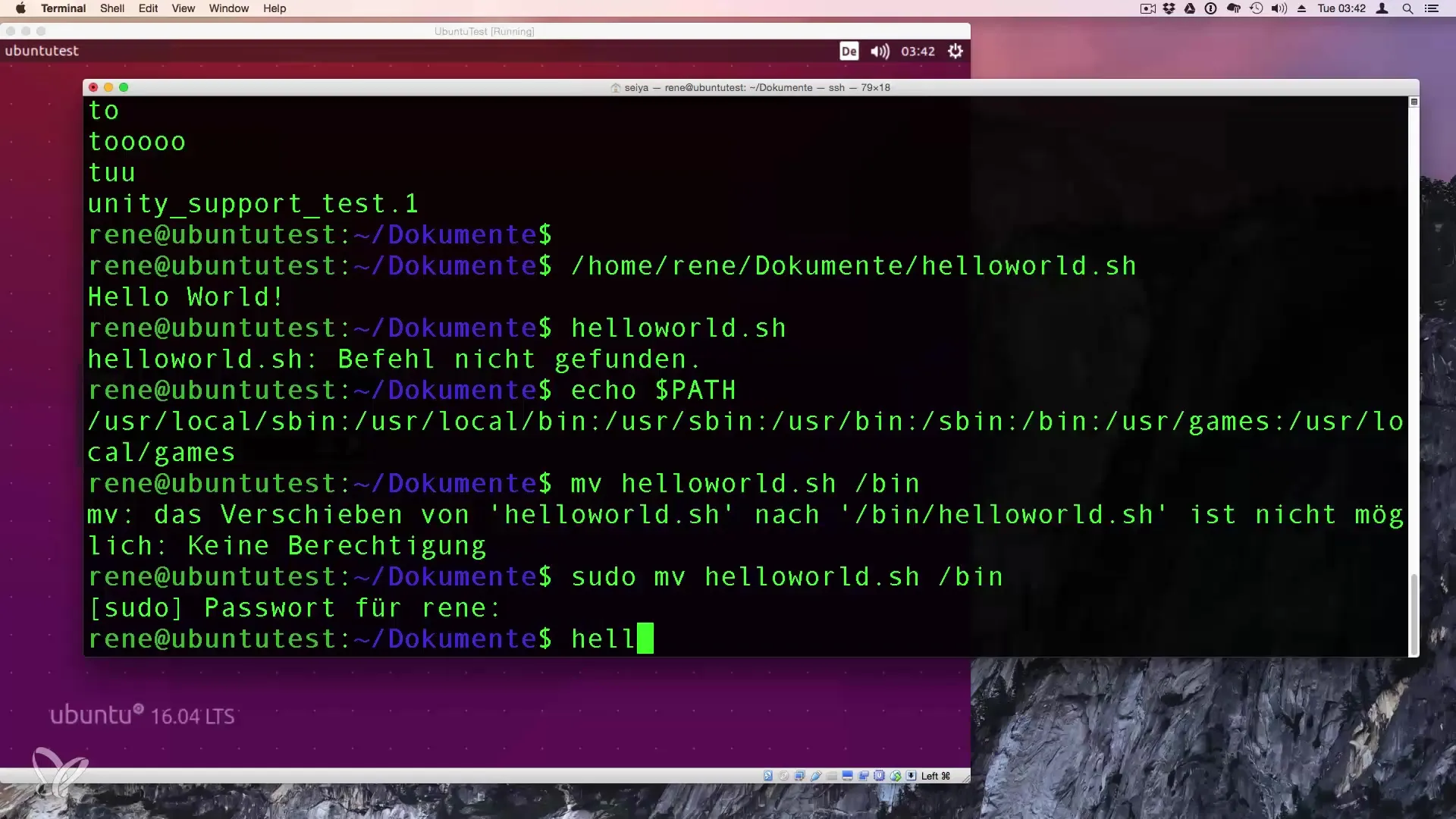
6. Eliminación del script
Si ya no necesitas tu script, puedes eliminarlo con el comando rm. No olvides volver a usar los privilegios de root con sudo si lo has movido a un directorio del sistema:
Eliminar scripts es un paso importante para mantener tu entorno limpio.
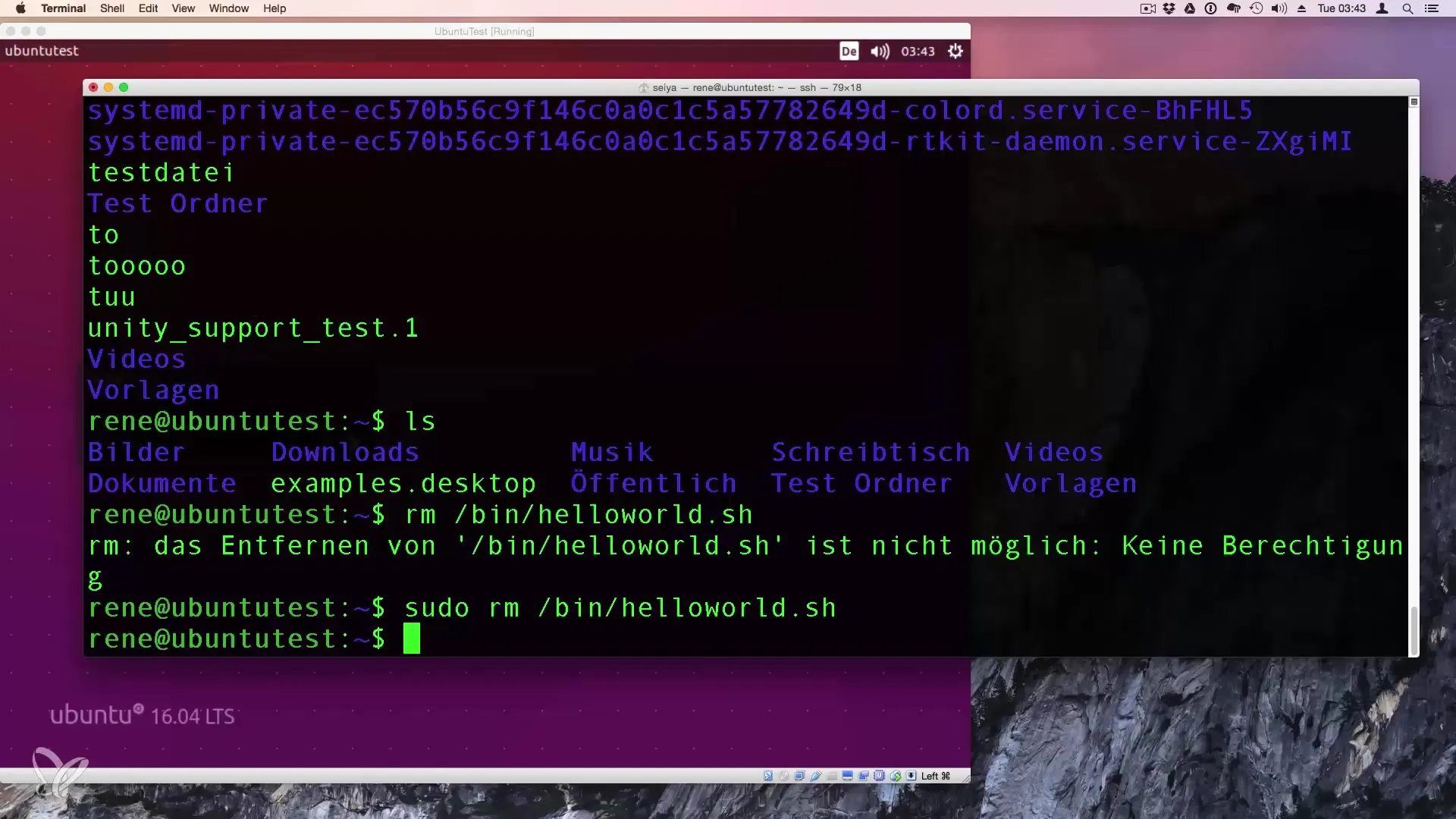
Resumen – Ejecución de archivos en Linux
Ahora has aprendido los fundamentos para crear y ejecutar un script de Bash en Linux. Desde la creación de tu propio script hasta su ejecución y eliminación, has recorrido todos los pasos esenciales. Con estos conocimientos, estás bien preparado para profundizar más en la programación de scripts.
Preguntas frecuentes
¿Cómo creo un script de Bash sencillo?Abre la terminal y usa un editor de texto como Nano para crear un nuevo archivo con la extensión.sh.
¿Cómo establezco permisos de ejecución para un archivo?Usa el comando chmod +x nombre_del_archivo.sh en la terminal.
¿Cómo ejecuto un script de Bash?Puedes ejecutar un script con./nombre_del_archivo.sh si estás en el directorio del script.
¿Puedo mover un script a otro directorio?Sí, usa el comando mv nombre_del_archivo.sh /directorio_destino/.
¿Qué hago si no se encuentra el script?Asegúrate de que el script esté en el directorio actual o especifica la ruta completa.


